Momenteel is InVID beschikbaar voor de Chrome en Firefox browsers. In Chrome is het een kwestie van deze link openen en op de knop “Toevoegen aan Chrome” klikken. Er verschijnt een scherm waarop wordt gevraagd of je de extensie aan Chrome wilt toevoegen. Klik daarop, en InVID is geïnstalleerd.
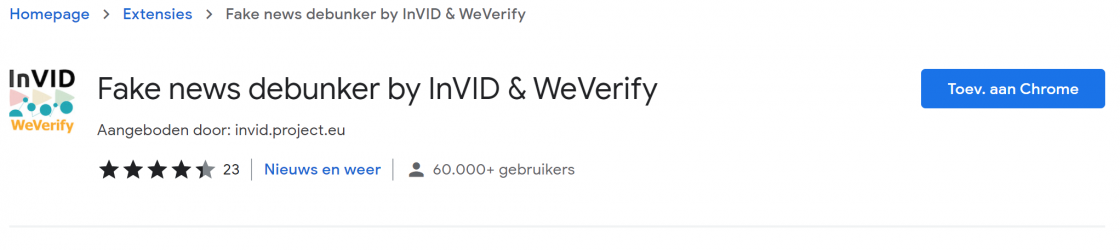
Om InVID in Firefox te installeren, zijn iets meer tussenstappen nodig. Via deze link kom je op een pagina waar twee knoppen staan om InVID op Chrome of Firefox te installeren. Afhankelijk van de instellingen in jouw browser verschijnt er een scherm met de vraag of je een zip-bestandje wilt downloaden, of wordt die automatisch gedownload als je op de Firefox knop klikt. Open het zip-bestandje als het klaar is met downloaden. Een zip-bestand kan je openen met programma’s als WinRAR of WinZip. In het zip-bestandje zit slechts één bestandje dat eindigt met .xpi.
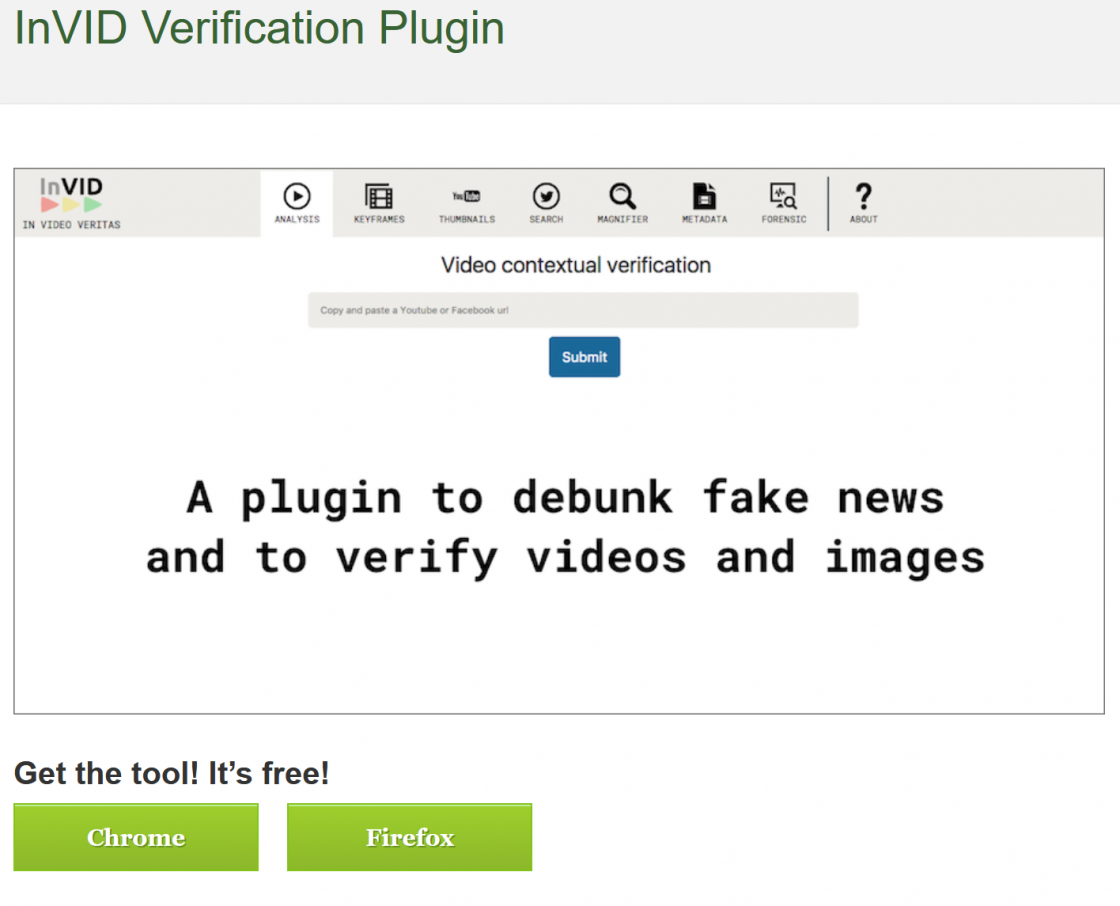
Open een nieuw tabblad in Firefox, en sleep het .xpi bestand op het nieuwe tabje. Dus niet in het open scherm, maar bovenin op het nieuwe tabblad. Er verschijnt een menuutje met de optie om InVID toe te voegen aan Firefox. Als je op toevoegen klikt, wordt InVID geïnstalleerd en is het klaar voor gebruik.
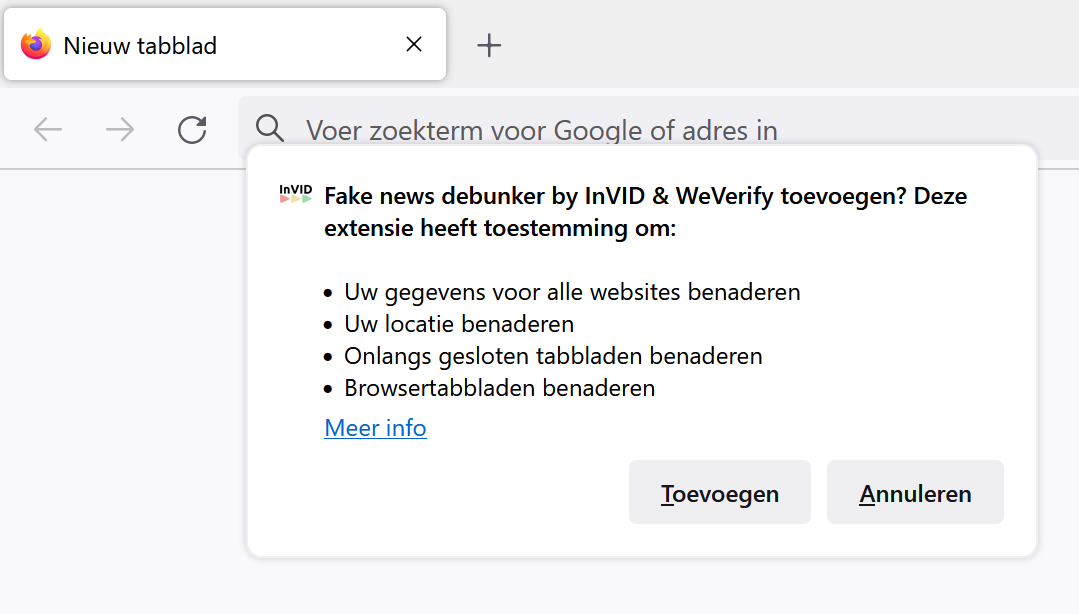
Na de installatie kunnen we InVID openen door op het InVID icoontje rechtsboven in de browser te klikken. In Firefox verschijnt dit icoontje automatisch. In Chrome is InVID te vinden in het extensie menu, wat eruitziet als een puzzelstukje. Als we hier op klikken, opent het menu en vinden we daar InVID. Om het ons makkelijk te maken, kunnen we op het punaise icoontje achter InVID klikken. Daarmee wordt InVID vastgemaakt op dezelfde plek rechtsboven in als in Firefox het geval is. Zo kunnen we er met één klik bij.